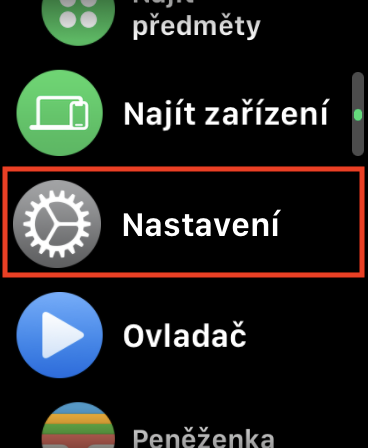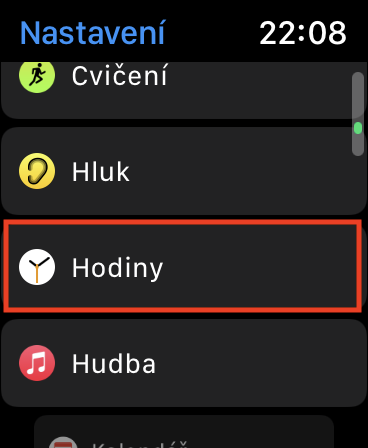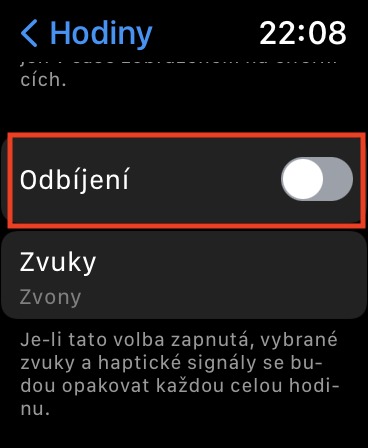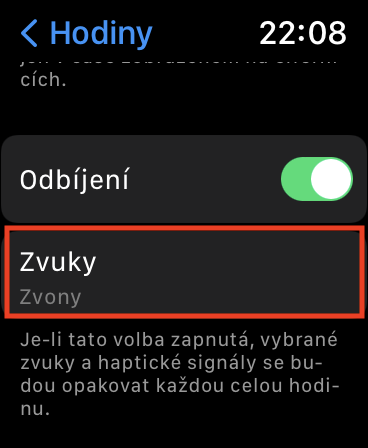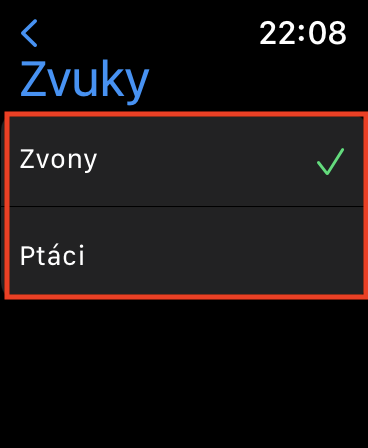Vrijeme je novac - a danas više nego ikad. Iz tog razloga je izuzetno važno da nikada ne izgubite pojam o vremenu i da uvijek znate barem približno koliko je sati. Naravno, Apple Watch je odličan za to, jer je to sat koji je oduvijek prvenstveno imao za cilj da kaže vrijeme. Jednostavno podignite Apple Watch više na zapešću i pogledajte trenutno vrijeme. Međutim, između ostalog, Apple sat možete koristiti i za mjerenje aktivnosti i praćenje zdravlja. Ali postoji nekoliko drugih načina na koje možete dobiti informacije o vremenu na Apple satu.
To može biti zanima vas
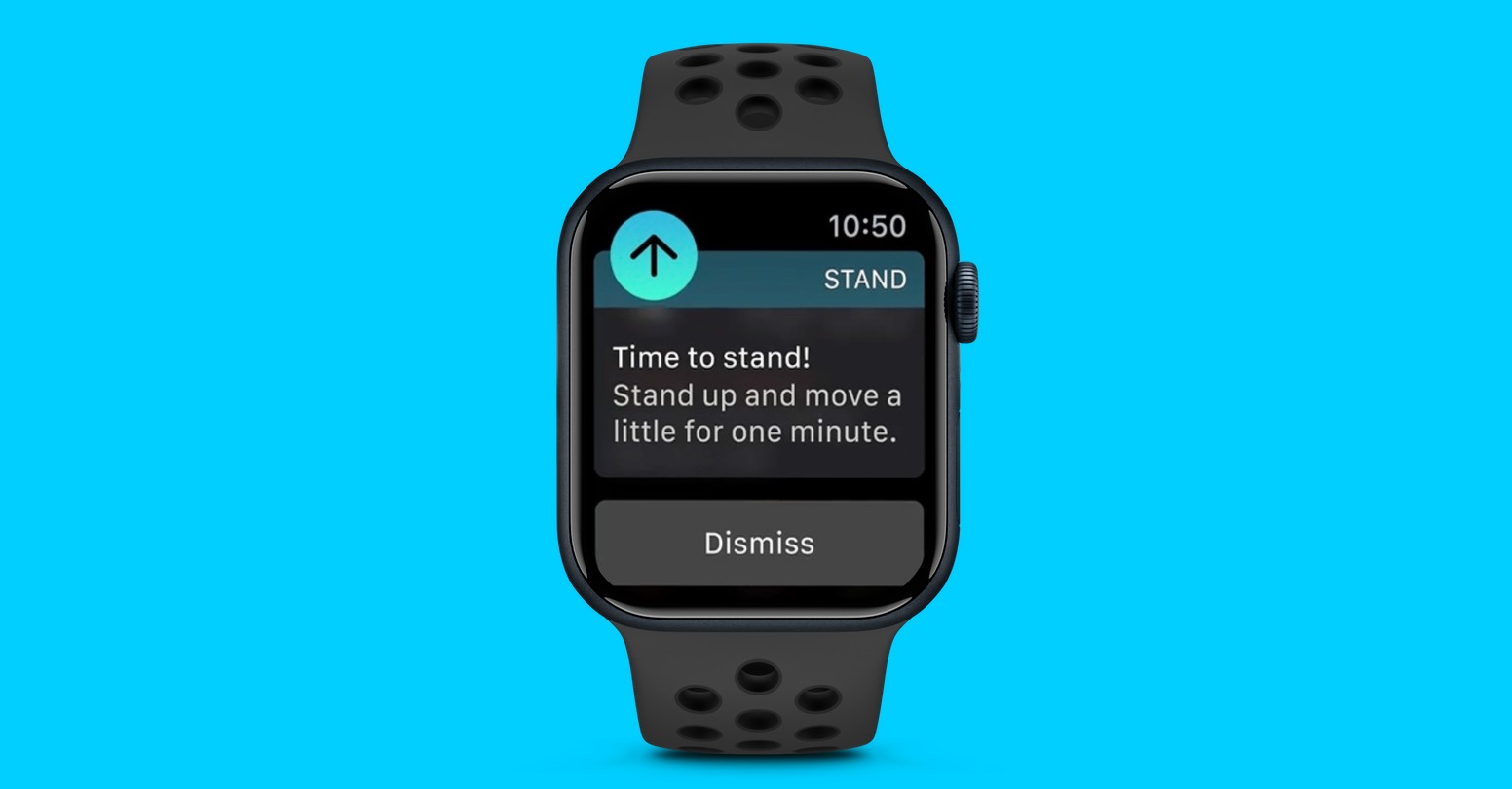
Kako dobiti obavijest o svakom novom satu na Apple Watchu
Apple Watch je zaista izuzetno pametan i može raditi stvari o kojima prije nekoliko godina nismo ni sanjali. Između ostalog, Apple watcheri hvale ovaj sat iz tog razloga, jer preko njega mogu lako i brzo prikazati obavještenja, a po potrebi i odgovoriti na njih. Ova obavještenja su popraćena zvukom ili haptičkim odgovorom, tako da uvijek znate da ste primili obavještenje i da biste trebali provjeriti svoj sat. Međutim, jeste li znali da zvukom ili haptičkim odgovorom također možete dobiti upozorenje o svakom novom satu? Da biste aktivirali ovu funkciju, postupite na sljedeći način:
- Prvo, morate na svom Apple Watchu pritisnuli su digitalnu krunu.
- Zatim ćete se naći na listi aplikacija, gdje možete pronaći i otvoriti Postavke.
- Onda idi malo dole ispod i pronađite i kliknite na odjeljak Sat.
- Kada to uradite, siđite ponovo ispod i prekidač aktivirati funkcija Chime.
Koristeći gornju metodu, moguće je aktivirati funkciju pražnjenja na vašem Apple Watchu, zahvaljujući kojoj ćete uvijek biti obaviješteni o novom satu. Ako kliknete na okvir Zvukovi u gornjem dijelu, možete odabrati zvuk koji će vas upozoriti na novu klasu. Naravno, zvuk će se reproducirati samo na novom satu ako nemate isključene zvukove i nemate aktivan način rada za fokusiranje. U suprotnom ćete o novom satu biti obaviješteni samo haptičkim povratnim informacijama, odnosno vibracijama. Također možete aktivirati funkciju na iPhoneu u aplikaciji Gledaj, gde samo otići Moj sat → Sat.